
Всем привет! В Windows 10 разработчики реализовали множество полезных и удобных функций, о которых начинающий пользователь может и не догадываться. При миграции, например, с «Семерки», вы можете и не предполагать, что опция, для реализации которой вы раньше пользовались сторонним софтом, активирована по умолчанию.
В сегодняшней публикации рассмотрим, как в Windows разделить экран на две части, как создать одновременно два независимых окна, как это сделать на одном мониторе и как разделить изображение на два экрана на Windows 7 или в Виндовс 10.
Зачем разделять экран и для чего это может быть полезно
Казалось бы, зачем подобные заморочки, если в Виндовс можно почти мгновенно переключаться между активными окнами приложений? По той причине, что это отнимает время и не всегда удобно. На мощном ПК переключение занимает доли секунды, которые складываются в минуты, те, в свою очередь, в часы и так далее.
Если компьютер не слишком мощный, переключение между активными окнами происходит не моментально, что стопорит рабочий процесс. Впрочем, разделение монитора на две части в Windows полезно не только для работы. Вот лишь некоторые области применения рассматриваемой фичи:
- Сравнить похожие товары в интернет магазине или разных магазинах. Такая опция может быть не предусмотрена функционалом сайта.
- Написать рерайт (перепечатку текста другими словами), ориентируясь на открытую статью другого автора.
- Сделать транскрипцию видео — перевод речи диктора в текст.
- Играть в многопользовательские игры двумя персонажами одновременно. В особо запущенных случаях (канонический пример — классическая версия Lineage II) это не дополнительная геймплейная фишка, а суровая необходимость.
- Играть в многопользовательскую соревновательную игру в одной команде со стримером, ведущим трансляцию, или против него. Подглядывать за его действиями и местоположением на игровой локации.
- Пройти сложный участок игры, ориентируясь по видеоинструкции и повторяя действия автора гайда.
Делим экран на 2 части в Windows 10
Как я упомянул выше, разделение содержимого на два экрана на одном мониторе реализована как базовая опция в «Десятке».
С помощью функции Snap Assist

Делается это следующим образом:
- Нажать кнопку «Пуск» и найти «Параметры»;
- Открыть вкладку «Система» и перейти в категорию «Многозадачность»;
- Активировать ползунок «Прикрепить окна» и установить флажки ниже.
- Сохранить изменения в настройках.
Далее откройте окна приложений, с которыми вы планируете работать, и сверните их (но не закрывайте). Выделите одно из окон и нажмите комбинацию кнопок: Win + стрелка влево или вправо (те, которые расположены ниже функциональных клавиш Del, End и PgDn). Окно переместится в выбранную сторону и займет ровно половину экрана.
Аналогично в другую сторону переместите второе окно. Они будут оставаться в таком положение, пока вы их не закроете или не развернете на полный экран. Удобно? А то!
В Windows 7
Эта версия Виндовс была первой, где задействована опция Snap Assist. Она активирована по умолчанию, и дополнительно настраивать ничего не нужно.
К сожалению, горячие клавиши не всегда работают корректно, в частности, в пиратских версиях. Можно использовать курсор, зацепив открытое свернутое окно за верхнюю часть и передвинув его к левому или правому краю экрана, а второе к противоположному. Как и в описанном выше случае, оба окна займут ровно по половине экрана и будут оставаться в таком положении, пока вы их не закроете.
Утилита WindowGrid
Скачать это приложение можно на официальном сайте http://windowgrid.net. Распространяется программа совершенно бесплатно. Утилита более удобна, так как позволяет настроить раскладку, задав размеры параллельно открытых окон и подогнать их под определенную сетку. Происходит все в полуавтоматическом режиме. Левой кнопкой мыши цепляете окно и перетаскиваете его, затем правой кнопкой активируете сетку и выставляете размер окна, проведя курсором по требуемым ячейкам.
Также утилита позволяет отключить эффект Aero Shake, если в нем нет необходимости, что немного разгрузит компьютер.
Единственный недостаток этого приложения — то, что интерфейс поддерживает только английский язык.
Программа FancyZones (PowerToys)
Это приложение можно скачать из фирменного магазина Microsoft.
После его установки и запуска нужно перейти в настройки и запустить редактор макета, выбрать готовый шаблон расположения окон и сохранить настройки. Затем нужно выделить окно, которое вы решили закрепить, зажать Shift и перетащить ее в выбранную область.
Программы от производителей
Некоторые производители мониторов предлагают аналогичный по функциональности софт, в частности бренды:
Подписывайтесь на меня в социальных сетях и обязательно поделитесь этой публикацией. До скорой встречи!
С уважением, автор блога Андрей Андреев.
Источник: infotechnica.ru
Что делать, если второй подключенный монитор не распознаётся на Windows 10
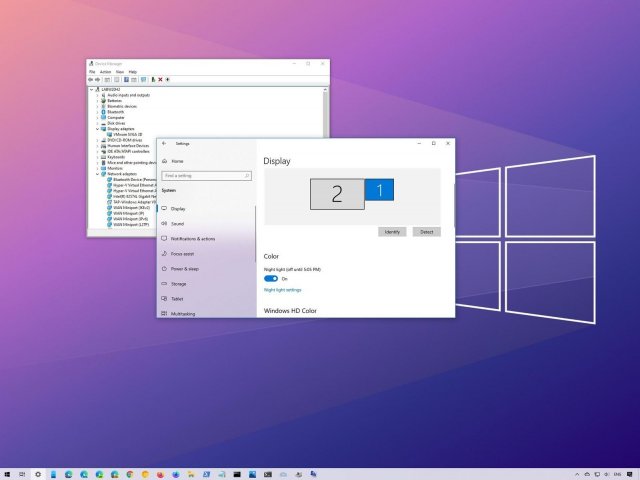
В системе Windows 10 добавление второго монитора позволяет расширить доступное для работы пространство. Вы сможете открывать одновременно множество приложений и играть в игры на ноутбуках и компьютерах.
Хотя подключение внешнего экрана обычно происходит гладко, иногда Windows 10 не может распознать старые модели мониторов или если используются устаревшие версии драйверов. Также виноваты могут быть аппаратные проблемы. Если такое случилось в вашем случае, есть несколько шагов по исправлению ситуации. В их число входит проверка подключения и установка нужных драйверов.
В этом руководстве мы расскажем о трёх способах устранения неполадки, которая не даёт системе автоматически увидеть второй монитор.
Как исправить проблему с подключением второго монитора при помощи инструмента устранения аппаратных неполадок
Когда компьютер не видит второй внешний монитор, проблема скорее всего программная. Иногда бывают случаи неисправностей физического подключения.
- Убедитесь, что монитор подключён к источнику питания.
- Убедитесь, что монитор включен.
- Выполните холодную перезагрузку компьютера для обновления подключения.
- Используйте встроенные элементы управления монитора и убедитесь, что выбран правильный источник сигнала.
- Проверьте подключение кабеля между монитором и видеокартой.
- Отключите кабель с обеих сторон, подождите минуту и прочно подключите обратно к разъёмам.
- Попробуйте использовать другой кабель.
- Бывают разные версии разъёмов DisplayPort и HDMI. Проверьте сайт производителя монитора для получения информации относительно выбора правильного кабеля.
- Используйте другие порты, если на мониторе и видеокарте их несколько.
- Подключите монитор к другому компьютеру, чтобы убедиться в его работоспособности.
- Подключите другой точно работающий монитор, чтобы убедиться, что видеокарта исправна.
- Отключите все периферийные устройства вроде принтеров, камер, USB-устройств, чтобы они не конфликтовали с монитором.
- Если у вас устройство Surface Pro 7 с подключением к док-станции, отключите её и попробуйте подключить монитор напрямую к планшету, чтобы убедиться, что проблема не в доке.
- Обновите прошивку монитора, чтобы устранить баги и проблемы с несовместимостью. Этот вариант встречается редко.
Как исправить проблему с подключением монитора при помощи приложения «Параметры»
Если физические проблемы с подключением отсутствуют, монитор и компьютер исправны, откройте приложение «Параметры» для принудительного обнаружения второго монитора.
Принудительное обнаружение второго монитора
- Откройте приложение «Параметры».
- Нажмите раздел «Система».
- Перейдите в подраздел «Дисплей».
- В разделе «Несколько дисплеев» нажмите на кнопку «Обнаружить».
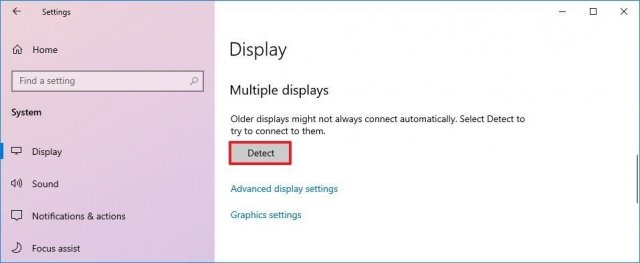
Беспроводное подключение внешнего монитора
- Откройте приложение «Параметры».
- Перейдите в раздел «Устройства».
- Выберите подраздел «Bluetooth и другие устройства».
- Активируйте переключатель Bluetooth, если он есть.
- Нажмите на кнопку «Добавление Bluetooth или другого устройства».
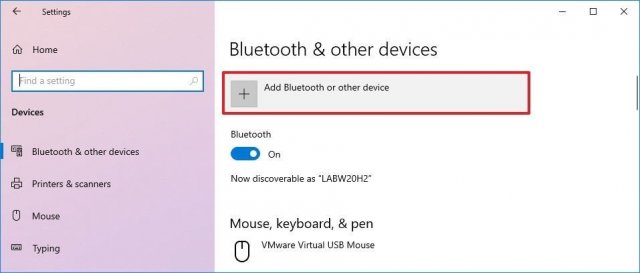
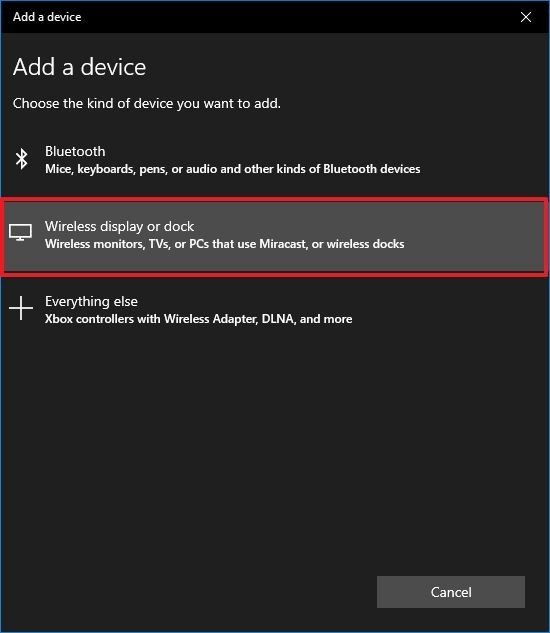
Как исправить проблемы с подключением внешнего монитора при помощи последней версии графических драйверов
На Windows 10 проблемные, устаревшие или поврежденные графические драйверы могут не дать системе нормально распознавать и настраивать второй монитор. Если такое случается, проще всего решить проблему за счёт обновления, переустановки или перехода на более старую версию драйвера. Это может исправить подключение между внешним монитором и компьютером.
Обновление графических драйверов
- Откройте приложение «Параметры».
- Перейдите в раздел «Обновление и безопасность».
- Откроется подраздел «Центр обновления Windows».
- Нажмите «Просмотреть необязательные обновления».
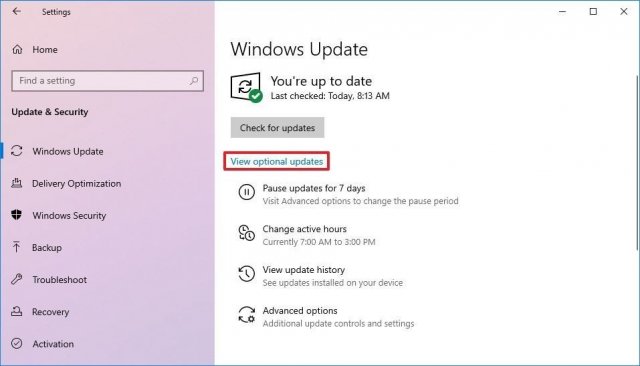
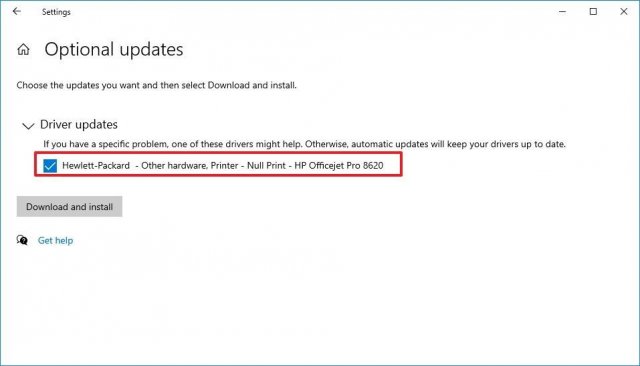
Если новой версии драйвера нет, проверьте сайт производителя. Там может быть последняя версия драйвера для скачивания и установки.
Переустановка графического драйвера
- Нажмите на кнопку «Пуск».
- Введите в поиск «диспетчер устройств» и нажмите на верхний результат.
- Дважды кликните на ветвь «Видеоадаптеры».
- Раскройте видеоадаптеры, правой кнопкой мыши нажмите на вашу видеокарту и выберите команду «Удалить устройство».
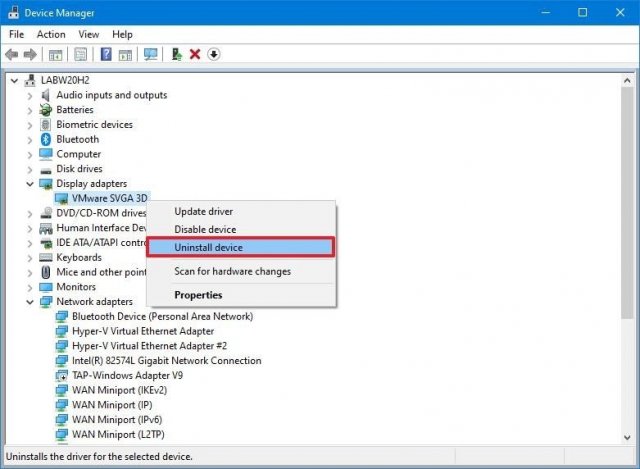
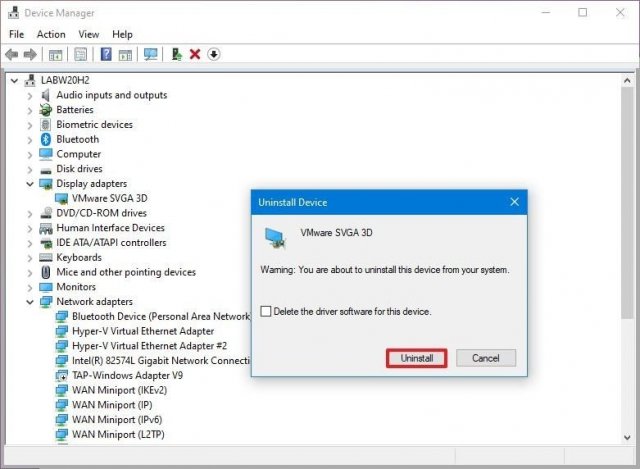
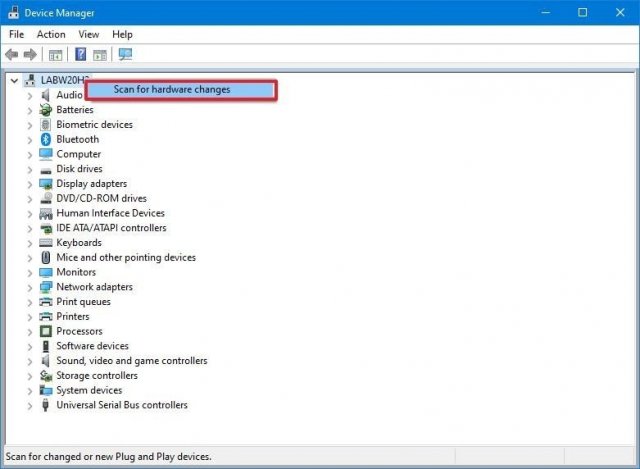
Откат на более раннюю версию графического драйвера
Если устройство недавно получило обновление или вы обновили драйвер вручную и Windows 10 после этого не может обнаружить второй монитор, можно откатиться на предыдущую версию драйвера.
- Нажмите на кнопку «Пуск».
- Введите в поиск «диспетчер устройств» и нажмите на верхний результат.
- Дважды кликните на «видеоадаптеры».
- Раскройте видеоадаптеры, правой кнопкой мыши нажмите на вашу видеокарту и выберите «Свойства».
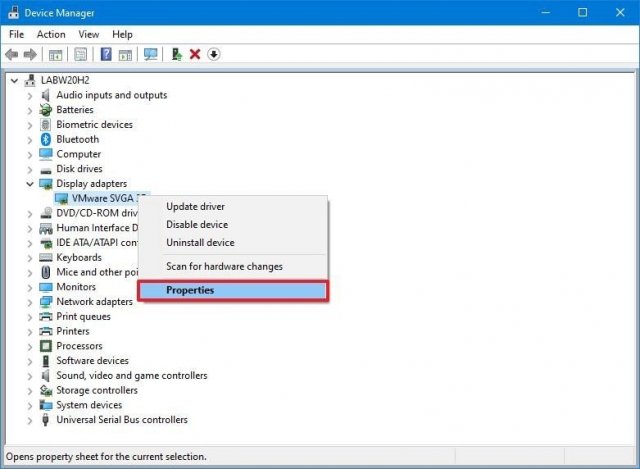
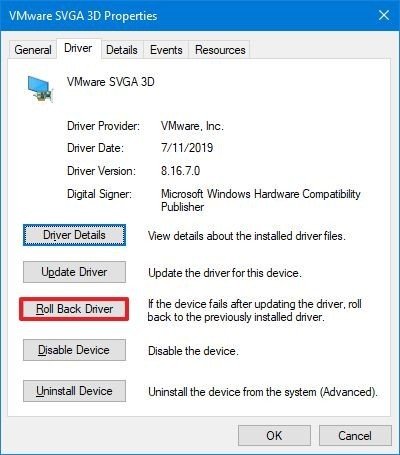
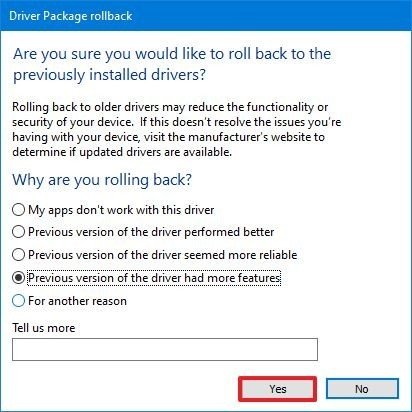
Обновление графического драйвера на панели управления производителя
Windows 10 можно скачать и установить драйверы почти для любой видеокарты, но версия в центре обновления Windows не всегда последняя. Если вы хотите установить самые последние драйверы, Nvidia, AMD и Intel предлагают инструменты для их быстрого скачивания и установки. Это может решить проблемы с подключением внешнего монитора.
- Intel Driver https://msreview.net/windows-10/3568-chto-delat-esli-vtoroj-podkljuchennyj-monitor-ne-raspoznaetsja-na-windows-10.html» target=»_blank»]msreview.net[/mask_link]
Как подключить второй монитор к компьютеру на Windows 10
В этой статье пошагово разберём вопрос, как подключить второй монитор к компьютеру на Windows 10 и 7. Рассмотрим основные настройки мониторов компьютера во время их подключения.
Что дает подключение двух мониторов к компьютеру пользователю

Здравствуйте друзья! Подключение двух мониторов к компьютеру, дает пользователю много возможностей. С их помощью можно работать через Интернет и просматривать большой объём данных на компьютере. Таким образом человек сделает работу намного раньше и сэкономит свое время.
Приведем несколько примеров по этому вопросу. Например, программисту будет легко просматривать на двух мониторах сразу несколько кодов, находить различные файлы в Windows. Копирайтер и блоггер сможет увидеть весь текст статьи целиком на одном мониторе, а на другом к примеру, сможет открыть ключи для статьи. Геймер может играть в игру на двух мониторах и видеть на экране компьютера две игры сразу.
Можно привести много примеров. Главное, ответить на вопрос, как подключить второй монитор к компьютеру на Windows 10? Полный ответ на него мы раскроем дальше в статье. Покажем все действия подключения двух мониторов к компьютеру на практике.
Подключение второго монитора к компьютеру, какие требования к разъемам и видеокартам
Подключение второго монитора к компьютеру – процесс несложный. Для его успешного выполнения нужно соблюдать требования к разъемам, видеокартам и к мониторам:
- подключаемые дисплеи мониторов к компьютеру, должны быть похожи друг с другом. Желательно, чтобы у них были одинаковые размеры, качество и разрешения экрана;
- разъемы для подключений мониторов и других устройств бывают разными – например, VGA, DVI, DisplayPort, HDMI, USB-порт. Чаще всего у компьютеров или ноутбуков можно встретить разъемы – HDMI и USB. Они должны совпадать с подключаемым к ним кабелем переходником по размеру и типу;
- как правило, видеокарта встроена в компьютер и в ноутбук. Требования к видеокарте простые – у нее должно быть два видеовыхода. К ним будет подсоединятся провода от второго монитора, по типу HDMI-кабелю или USB-кабелю.
Этих требований нам вполне хватит, чтобы без проблем подключить второй монитор к компьютеру.
Как подключить второй монитор к компьютеру Windows 7
Подключить второй монитор к компьютеру в Windows 7 просто. Воспользуйтесь специальной инструкцией.
В первую очередь нужно выяснить, есть ли на Вашем компьютере разъемы, для подключения второго монитора к компьютеру. Обычно эти разъемы расположены сзади блока питания стационарного компьютера или сбоку у ноутбука (Скрин 1).

Если USB-выходы и кабель разные, купите для этого дела специальный переходник для подключения второго монитора (Скрин 2).

После того, как все проверили, выключаем компьютер и подсоединяем к нему провод от второго монитора компьютера (Скрин 3).

Затем компьютер включаем и открываем в нем меню «Пуск» далее, «Экран» и «Настройки параметров экрана» (Скрин 4).

Нажимаете в настройках монитора компьютера на конфигурации – «Найти» или «Определить», чтобы система нашла второй монитор.
На последнем этапе подключения монитора выберите в параметрах – «Вывод изображения на второй экран» и нажмите «ОК», чтобы сохранить все изменения.
Как подключить второй монитор к компьютеру на Windows 10
Разберемся с основным вопросом, как подключить второй монитор к компьютеру на Windpws 10 с помощью инструкции. Делается это аналогичным образом, как в прошлой системе Windows. Подключаете провод-переходник от второго монитора компьютера к другому монитору. Делаете это подключение тогда, когда компьютер находится в выключенном состоянии. После этого, его включаете.
Когда Виндовс запустится, заходите в параметры Windows 10 — «Дисплей». Так как меню «Пуск» в этой системе нет, Вы можете найти эту конфигурацию через системный поиск (горячие клавиши Windows+F).
В дисплее нажмите кнопку «Обнаружить» и подождите некоторое время, пока компьютер не найдет второй подключенный монитор. Если все пройдет успешно, найденный монитор будет отображаться цифрой «2». Нажмите по нему левой кнопкой мыши, чтобы изменить его параметры. Выбираем из настроек важные функции отображения мониторов – «Отобразить рабочий стол» только на одном или двух мониторов. Далее, нажимаем кнопку «Применить», чтобы второй монитор, появился на экране основного экрана компьютера.
Настройка мониторов
Настроить мониторы у компьютеров Вы сможете без проблем. Для этого нажмите правой кнопкой мыши по рабочему столу компьютера и выберите из меню – «Разрешения экрана» (Скрин 5).

В этой конфигурации можно установить основные настройки для второго монитора:
- Дисплей. Из этого раздела настроек Вы можете выбирать – «Дисплей мобильного ПК» или «Устройство отображения на VGA».
- Раздел «Несколько дисплеев». Здесь можно выбрать такие параметры – «Отобразить рабочий стол только на 1» или 2 мониторах, расширить эти экраны, дублировать эти экраны.
- Вывод изображения на второй экран. Эта настройка позволяет выводить второй монитор на экран компьютера.
После всех действий, нажимаете кнопку «Применить» или «OK», чтобы все настройки вступили в силу.
Заключение
Был рассмотрен вопрос, как подключить второй монитор к компьютеру на Windows 10 и 7. Были рассмотрены дополнительные настройки для отображения мониторов на компьютере. Если придерживаться этой инструкции, Вы сможете сделать правильное подключение второго монитора к другому компьютеру. Таким образом можно подключить не один монитор к компьютеру, а сразу несколько, что поможет Вам в работе. Спасибо за внимание!
С уважением, Иван Кунпан.
Источник: biz-iskun.ru